
Philips Hue-belysningssystemet er virkelig fantastiskog lett å kontrollere helt fra smarttelefonen, men folk elsker fysiske brytere. Den nye Hue Dimmer Switch er den perfekte måten å legge til en veggbryter i Hue-belysningssystemet. La oss se på hvordan det fungerer nå.
Smarte lys er flotte (og vi er enorme fans avvårt Philips Hue-system), men det er noe å si for å ha en mer tradisjonell bryter for å kontrollere lyssystemet ditt. Når du bare vil slå på lysene når du går ut og kommer inn i et rom, slår ingenting en fysisk bryter på veggen.
I SLEKT: Slik migrerer du smarte pærer til den nye Philips Hue Bridge
Opprinnelig adresserte Philips dette behovet medHue Tap bryter. Å si at bryteren ble dårlig mottatt ville være en underdrivelse. De mekaniske knappene var veldig vanskelige å trykke på (utformingen av bryteren var faktisk avhengig av den mekaniske bevegelsen til bryterne for å generere energi til å betjene), og det var høyt på en mekanisk-tastatur-slags-måte.
Det verste med Tap var atgrensesnittet var helt uintuitivt (knappene var merket med prikker i stedet for standardikoner eller bokstaver) som virkelig beseiret en av de store fordelene med å ha en fysisk bryter: brukervennlighet for folk i ditt hjem som ikke var kjent med smart belysning og / eller ikke hadde følgesvenn-smarttelefon-appen. Det eneste Tap virkelig hadde hatt for det var flere valg av lys / scener fra et enkelt fysisk grensesnitt.

Heldigvis gikk Philips tilbake til tegningenstyret og opprettet Hue Dimmer Switch, som fikset tilsyn i deres forrige design. Det er batteridrevet (så ingen irriterende vanskelig å trykke på knapper). Knappene er tydelig merket av og på med åpenbare lysere / svake ikonmerkede knapper i mellom. Det er en tradisjonell bryterform med veggfesteplate. Den er lett å ta av via magnetmonteringen, og kan fungere som en fjernkontroll. Dimmer-bryteren er virkelig bryteren de burde sluppet i utgangspunktet.
Den beste funksjonen, så langt vi er opptatt avmen er prisen. Tap-bryteren koster fortsatt for nesten $ 60, men du kan hente Hue Dimmer-bryteren for en veldig rimelig $ 25 og et dimmer-sett (for den nevnte frittstående, hub-fri funksjonaliteten) som inkluderer en pære for bare $ 35.
Etter å ha sunget rosene for det nye designet og fremhevet hvor nyttig det er å ha en fysisk bryter for ditt smarte lyssystem, la oss se på hvordan du installerer det.
Pakk ut og installer Hue Dimmer-bryteren
Fysisk installasjon er en lek takket væremedfølgende magnetplate og limunderlaget. Etter å ha pakket ut bryteren og skrelt av all krympespakken (gå videre og la den lille trekktappen for batteriet ligge i bryteren for nå. Når du trekker den ut automatisk slår på bryteren og starter prosessen), er din største oppgave å bestemme hvor du vil montere den.

Du kan montere bryteren på en av to måter. Den første er metoden uten verktøy: bare skrell papiret av limstrimlene på baksiden av bryteren og trykk det på veggen der du vil ha det. Det er metoden vi brukte da vi la bryteren til hovedsoverommet, som vi ser på bildet over.
Den andre monteringsmetoden krever skruer oggipsforankringer (eller passende forankringer for mediet du monterer den på). Hvis du vipper platen over er det monteringshull og små tapper kan du skyve inn med en liten skrutrekker for å skille underlaget fra platen foran. Da kan du montere bakplaten på en mer tradisjonell måte med skruer. Ærlig talt, den grad av montering er sannsynligvis unødvendig med mindre familiemedlemmer er veldig tøffe på ting, og du er sikker på at limet ikke klarer å oppfylle det.
Husk at den originale lysbryteren måvær alltid på for at Hue Dimmer Switch skal fungere ordentlig. Vi har plassert våre dimmerbrytere ved siden av våre originale brytere, men hvis du vil hindre folk i å bli forvirret og snu feil bryter, kan du alltid få et lysbryterdeksel som dette for å forhindre at den gamle fysiske bryteren blir sviktet av.
Koble dimmerbryteren til fargetone-systemet ditt
Hvis du kjøpte Hue Dimming Kit som følger meden lyspære, er det ingen kobling eller sammenkobling som må gjøres. Når du har skrudd inn pæren og slått på dimmerbryteren, vil den begynne å arbeide umiddelbart uten ytterligere oppsett. Imidlertid, hvis du vil koble Hue Dimmer Switch til ditt eksisterende Hue-oppsett, eller til mer enn en pære, gjør du det slik.
For å starte, åpner du Philips Hue-appen på smarttelefonen din og trykker på innstillingsgirikonet øverst til venstre på skjermen.

Velg “Tilbehørsoppsett”.
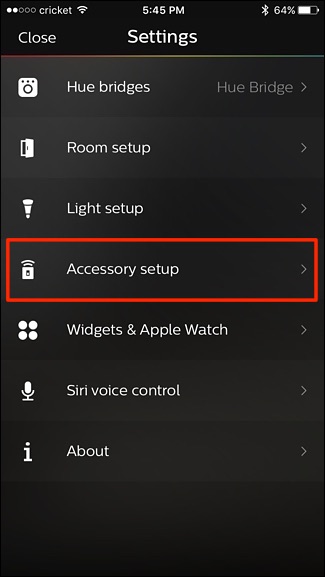
Trykk på den runde pluss-knappen i nedre høyre hjørne.
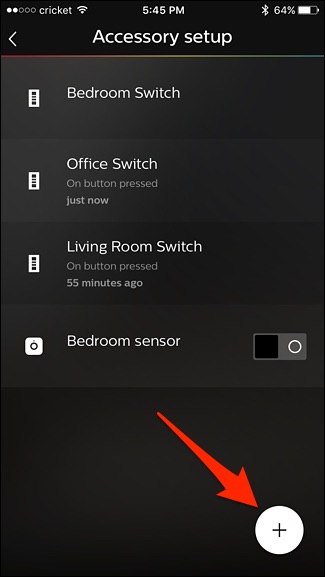
Velg “Hue dimmer switch”.
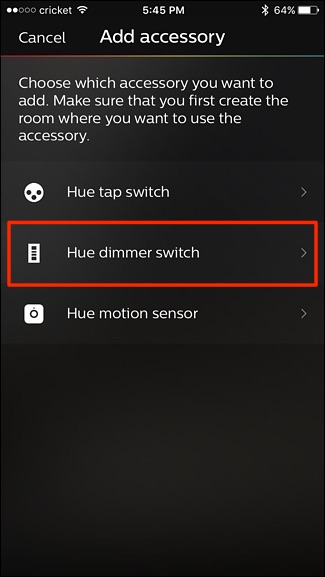
Deretter velger du ett av to alternativer. Velg “Alternativ 1” hvis dimmerbryteren aldri har blitt brukt med lysrør før. Velg “Alternativ 2” hvis det har blitt brukt med fargetone-lys før eller er pakket med fargetone-lys (som Hue Dimming Kit).
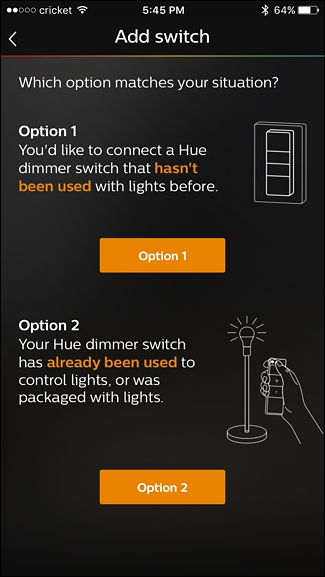
Neste trinn er å fjerne batteriets trekkflikfra dimmerbryteren og sjekk for å se at den oransje LED-lampen blinker på fjernkontrollen. Hvis ikke, ta et binders og trykk på “Setup” pinhole-knappen på baksiden av fjernkontrollen.

Når den oransje LED-lampen blinker, trykk på “LED blinking”.

Appen vil nå se etter Hue Dimmer Switch, som kan ta noen minutter, men vanligvis tar bare noen få sekunder.

Når bryteren er funnet, trykker du på "Done". Hvis du setter opp et Hue Dimming Kit, vil det automatisk se etter det ekstra Hue-lyset som fulgte med i settet, men hvis du ikke har det skrudd inn i en lyskontakt ennå, kan du gå foran og trykke på “ Utført ”uansett, da det bare vil lete etter pæren ellers.

Når bryteren er koblet sammen, får du en melding øverst på skjermen som bekrefter den. Under det velger du hvilket rom du vil kontrollere med bryteren. Treff “Done” i øverste høyre hjørne.
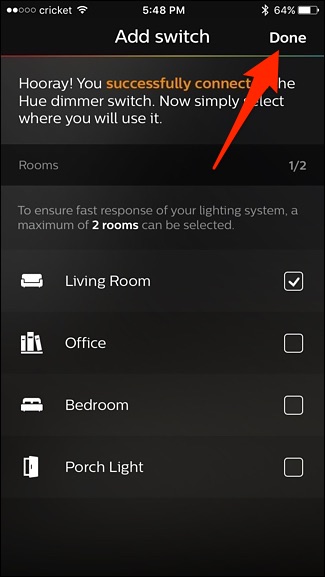
Den nye dimmerbryteren vises på listen over andre Hue-tilbehør.

I SLEKT: Slik programmerer du nyanse-lysdimmerbryteren for å gjøre noe med lysene dine
Å trykke på den nye bryteren i listen vil tillatedu til å tilpasse bryteren, for eksempel å gi nytt navn til den og velge hvilke scener du kan slå av og på med bryteren. Vi anbefaler imidlertid å bruke en tredjeparts-app kalt iConnectHue for å overvinne dimmerbryteren og få den til å gjøre stort sett hva du vil.

På dette tidspunktet er du ferdig medkonfigurasjon, men du kan når som helst gå tilbake til menyen for å endre ting hvis du synes du vil at en ny scene eller et sett med lys skal kobles til den fysiske bryteren.








